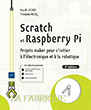Article arrivé la première fois abîmé car le livre n'était pas bien protégé dans le carton. Mais le service a renvoyé le même article dans un parfait état car cette fois bien protégé. Merci pour la réactivité et le service après-vente !!
Cyrille L- Supports de cours
- Scratch 3 - S'initier à la programmation, à la robotique et à l’IA par le jeu (2e édition)
Scratch 3 S'initier à la programmation, à la robotique et à l’IA par le jeu (2e édition)
1 avis
Ce livre sur Scratch 3 est un outil pédagogique pour toute personne qui souhaite découvrir, ou faire découvrir, la démarche de la programmation informatique de façon ludique. Autant adapté à un public d’adultes que d’enfants, aucun prérequis n’est nécessaire si ce n’est savoir utiliser les fonctionnalités de base d’un ordinateur. Le livre est constitué de trois grandes parties. Après une présentation de l’interface et des éditeurs, les différents blocs utilisés pour créer des programmes sont...
Consulter des extraits du livre en ligne
Aperçu du livre papier
- Niveau Initié à Confirmé
- Nombre de pages 682 pages
- Parution mai 2024
- Niveau Initié à Confirmé
- Parution mai 2024
Ce livre sur Scratch 3 est un outil pédagogique pour toute personne qui souhaite découvrir, ou faire découvrir, la démarche de la programmation informatique de façon ludique. Autant adapté à un public d’adultes que d’enfants, aucun prérequis n’est nécessaire si ce n’est savoir utiliser les fonctionnalités de base d’un ordinateur.
Le livre est constitué de trois grandes parties. Après une présentation de l’interface et des éditeurs, les différents blocs utilisés pour créer des programmes sont décrits. L’auteure exploite le côté simple et intuitif de Scratch pour introduire les notions propres à tout langage de programmation que sont les variables, les boucles et même les procédures. Deux chapitres sont ensuite consacrés aux techniques dédiées à l’animation et aux jeux vidéo.
La seconde partie du livre est consacrée à la création de jeux : jeu de labyrinthe, jeu de tir, jeu de cible, jeu de course de voitures... La création d’un jeu, ou d’une animation, nécessite l’intervention de plusieurs spécialistes : Game designer, Graphiste, Sound designer, Programmeur et Scratch permet d’endosser tous ces rôles à la fois. Grâce à la palette graphique et aux bibliothèques présentes dans Scratch, vous pouvez créer vos personnages et vos arrière-plans, ou les importer. Grâce à l’éditeur audio et à la bibliothèque de sons vous pouvez facilement importer des sons et les modifier. Grâce aux blocs de programmes qui s’assemblent pour former des piles de codes, la programmation avec Scratch devient un jeu d’enfant. Les jeux proposés ouvrent la voie à l’imagination des lecteurs.
La dernière partie du livre traite des extensions disponibles pour s’initier à l’électronique et à la robotique (cartes Makey Makey et micro:bit - Lego Boost), ainsi que des plateformes développées à partir de Scratch pour découvrir l’Intelligence artificielle et le Machine Learning.
Le livre est constitué de trois grandes parties. Après une présentation de l’interface et des éditeurs, les différents blocs utilisés pour créer des programmes sont décrits. L’auteure exploite le côté simple et intuitif de Scratch pour introduire les notions propres à tout langage de programmation que sont les variables, les boucles et même les procédures. Deux chapitres sont ensuite consacrés aux techniques dédiées à l’animation et aux jeux vidéo.
La seconde partie du livre est consacrée à la création de jeux : jeu de labyrinthe, jeu de tir, jeu de cible, jeu de course de voitures... La création d’un jeu, ou d’une animation, nécessite l’intervention de plusieurs spécialistes : Game designer, Graphiste, Sound designer, Programmeur et Scratch permet d’endosser tous ces rôles à la fois. Grâce à la palette graphique et aux bibliothèques présentes dans Scratch, vous pouvez créer vos personnages et vos arrière-plans, ou les importer. Grâce à l’éditeur audio et à la bibliothèque de sons vous pouvez facilement importer des sons et les modifier. Grâce aux blocs de programmes qui s’assemblent pour former des piles de codes, la programmation avec Scratch devient un jeu d’enfant. Les jeux proposés ouvrent la voie à l’imagination des lecteurs.
La dernière partie du livre traite des extensions disponibles pour s’initier à l’électronique et à la robotique (cartes Makey Makey et micro:bit - Lego Boost), ainsi que des plateformes développées à partir de Scratch pour découvrir l’Intelligence artificielle et le Machine Learning.
Téléchargements
Introduction
- Introduction
Présentation
- Introduction
- Scratch et la programmation
- 1. Le langage de programmation
- 2. Programmer avec Scratch
- 3. Que faire avec Scratch??
- Installation et utilisation
- 1. Scratch en ligne (online)
- 2. Scratch Desktop (offline)
- La communauté Scratch
- 1. Créer un compte personnel
- 2. Créer un compte éducateur
- 3. Découvrir des projets
- Les conventions d'écriture
L'interface
- Introduction
- La barre de menus
- 1. Les icônes
- 2. Les menus
- 3. Les options depuis un compte personnel
- La palette des blocs
- 1. Les catégories de blocs
- 2. La forme des blocs
- Les blocs extensions
- L'espace des scripts
- 1. Utiliser les blocs pour créer des programmes
- 2. Créer des programmes
- La fenêtre des sprites
- 1. Créer des sprites
- 2. Informations sur les sprites
- 3. Les costumes
- 4. Créer un nouveau costume
- La fenêtre des arrière-plans
- 1. Les arrière-plans
- 2. Créer un arrière-plan
- Conclusion
Les éditeurs
- Introduction
- La palette graphique
- 1. Des images vectorielles
- 2. Les outils pour modifier
- 3. Les outils pour dessiner
- Le mode bitmap
- L'éditeur de sons
- 1. Ajouter des sons
- 2. Les outils pour gérer les sons
- Conclusion
Les blocs de programmation
- Introduction
- Les blocs Mouvement
- 1. Les déplacements relatifs
- 2. Orientation et rotation
- 3. Les déplacements absolus
- 4. Autres blocs de déplacements
- Les blocs Événements
- 1. Programmer des événements
- 2. Utiliser les messages
- Les blocs Contrôle
- 1. Élaborer des boucles
- 2. Établir des conditions
- 3. Utiliser des clones
- Les blocs Capteurs
- 1. Capteurs et conditions
- 2. Les blocs informatifs
- 3. Créer un dialogue
- Les blocs Apparence
- 1. Des sprites visibles et invisibles
- 2. Les costumes des sprites
- 3. Positionner les sprites sur la scène
- 4. Les modifications graphiques
- 5. Des dialogues
- 6. L’apparence des arrière-plans
- 7. Modifier l’arrière-plan
- 8. Modifier l’apparence des arrière-plans
- Les blocs Son
- Les blocs Opérateurs
- 1. Blocs mathématiques
- 2. Blocs de comparaison
- a. Comparaisons mathématiques
- b. Comparaisons non mathématiques
- 3. Les autres blocs
- 1. Renommer et supprimer une variable
- 2. Créer une variable
- 3. Les blocs Variables
- 4. Affichage des variables
- 1. Créer et utiliser une liste
- 2. Les blocs pour gérer les listes
Techniques pour l'animation
- Introduction
- Animer des costumes
- 1. Un chat qui marche
- 2. Un personnage qui marche
- Créer des hologrammes
- 1. Fabriquer un écran de projection
- 2. Positionnement des hologrammes
- 3. Exemple d’animation
- Faire défiler un décor
- 1. Le personnage et les arrière-plans
- 2. Le programme
- Créer un dialogue
- 1. Les sprites
- 2. Les programmes
- Synchronisation labiale
- 1. Sprite et volume sonore
- 2. Le programme
- Conclusion
Techniques pour les jeux vidéo
- Introduction
- Techniques de déplacement
- 1. En utilisant les touches du clavier
- 2. En utilisant la souris
- Techniques pour sauter
- 1. Un sprite qui saute
- 2. Exemple pour sauter et avancer
- 3. Un effet gravité
- Des sprites qui tombent
- Des sprites qui défilent
- Techniques de tir
- 1. Le graphisme
- 2. Le programme
- Techniques pour comptabiliser : des scores, des vies
- 1. Compter des points
- 2. Gérer des vies
- a. Un sprite pour des vies
- b. Le programme
- 1. Introduction et conclusion
- 2. Gestion des sprites
- 1. Le scrolling horizontal et le scrolling vertical
- 2. Exemple de défilement horizontal
- a. Créer les sprites
- b. Programme du personnage
- c. Programme des paysages
- a. Créer les sprites
- b. Programme de la chauve-souris
- c. Programme des niveaux
Créer des jeux vidéo
- Introduction
- Les concepteurs
- Conseils pour créer un scénario
- Conclusion
Jeu de labyrinthe
- Introduction
- Le graphisme
- 1. Les sprites
- 2. L’arrière-plan
- Les programmes
- 1. Programme de Joueur
- 2. Programme des Gardien 1 et Gardien 2
- 3. Programme de Clef
- 4. Programme de Porte
- Une animation en introduction
- 1. Le graphisme
- 2. Le son
- 3. Les programmes
- Conclusion
Jeu du perroquet
- Introduction
- Le graphisme
- 1. Les sprites
- 2. Les arrière-plans
- Le programme
- 1. Les variables
- 2. Programme des arrière-plans
- 3. Programme de Consignes
- 4. Le programme de Jeu Espace et de Jeu Son
- 5. Programme de Joueur
- 6. Programme des obstacles au sol Rocher - Arbre 1 -Arbre 2
- 7. Programme de Oiseau fin
- 8. Programme de Nuage 1 et Nuage 2
- 9. Programme de Oiseau 1 et Oiseau 2
- Conclusion
Course de voiture
- Introduction
- Le graphisme
- 1. Les sprites
- 2. Les arrière-plans
- Les programmes
- 1. Programme des arrière-plans
- 2. Programme de Compte à rebours
- 3. Programme de Voiture
- 4. Programme de Ligne d’arrivée
- Conclusion
Jeu de tir
- Introduction
- Le graphisme
- 1. Les arrière-plans
- 2. Les sprites
- Le programme des arrière-plans
- Les programmes des sprites
- 1. Programme de Compte à rebours
- 2. Programme de Joueur
- 3. Programme de Laser joueur
- 4. Programme de E-1 et de E-2
- 5. Programme de Tir E-1 et Tir E-2
- Conclusion
Jeux de cible
- Introduction
- Viseur
- 1. Le graphisme
- 2. Le programme
- a. Éléments nécessaires
- b. Programme d’Introduction
- c. Programme de Viseur
- d. Programme de Cible 1 à 8
- e. Programme de Comptoir 1 et Comptoir 2
- 1. Le graphisme
- 2. Le programme
- a. Le programme de Viseur
- b. Programme de Canette 1 à 6
- c. Programme de Bonus
- d. Programme des arrière-plans
L'extension Stylo
- Introduction
- Les blocs Stylo
- 1. Les fonctionnalités
- 2. La gestion des couleurs et du trait
- Une ardoise avec Scratch
- 1. Le sprite et l’arrière-plan
- 2. Initialisation du programme
- 3. Programme pour dessiner
- 4. Programme pour déplacer le sprite
- Dessiner des formes géométriques
- 1. Programmer un carré
- 2. Programmer un pentagone
- 3. D’autres formes
- Conclusion
L'extension Musique
- Introduction
- Les blocs Musique
- 1. Les instruments de musique
- 2. Le tempo en musique
- Créer un piano
- 1. Les sprites
- 2. Le programme
- Exécuter une partition
- 1. Premier programme
- 2. Deuxième programme
- 3. Troisième programme
- Conclusion
L'extension Détection vidéo
- Introduction
- Les blocs Détection vidéo
- 1. Installation des blocs
- 2. Le format des sprites
- 3. Les blocs
- Bulles de savon
- 1. Le graphisme
- 2. Le programme
- Chasse à l'œuf
- 1. Le graphisme
- 2. Le programme de l’œuf
- Sauvés de la noyade
- 1. Le graphisme
- 2. Le programme
- Salade de pastèques
- 1. Le graphisme
- 2. Le programme
- Jouer avec la réalité
- 1. Présentation
- 2. Jeu Pong à un joueur
- a. Le graphisme
- b. Le programme
- 1. Le graphisme
- 2. Le programme
Les extensions Synthèse vocale et Traduire
- Introduction
- Les blocs
- 1. Les blocs Synthèse vocale
- 2. Les blocs Traduire
- Des programmes simples
- 1. Traduction orale
- 2. Traduction écrite
- 3. Traduction orale et écrite
- Réviser son vocabulaire
- 1. Le graphisme
- 2. Le programme
- Conclusion
L'extension Makey Makey
- Introduction
- La carte Makey Makey
- 1. Installation et description
- 2. Les objets conducteurs, les objets connectés
- 3. Les blocs Makey Makey
- 4. Créer un circuit
- Des instruments de musique
- 1. Le programme
- 2. Fabriquer des instruments de musique
- Une manette de jeu
- Course de pingouins
- 1. Le graphisme
- 2. Les branchements
- 3. Le programme
- a. Programme de Compte à rebours
- b. Programme de Stripes
- c. Programme de Joueur 1 à 3
L'extension micro:bit
- Introduction
- La carte micro:bit
- La carte micro:bit et Scratch
- 1. Installation
- 2. Connexion
- 3. Les blocs
- Des programmes pour se déplacer
- 1. Premier programme
- 2. Deuxième programme
- Faire du morse avec la micro:bit
- 1. Description
- 2. Les programmes
- Fabriquer une manette Lego pour micro:bit
- Casse-briques avec micro:bit
- 1. Le graphisme
- 2. Les programmes
- Jeu de tir avec micro:bit
- 1. Le graphisme : les arrière-plans
- 2. Le graphisme : les sprites
- 3. Le programme des arrière-plans
- 4. Le programme des sprites
- Conclusion
L'extension Lego Boost
- Introduction
- Scratch 3 et Lego Boost
- 1. Le matériel
- 2. Installation et connexion
- Les blocs
- 1. Les moteurs
- 2. Capteur de couleurs et LED
- 3. Capteur d’inclinaison
- Conclusion
Scratch Lab
- Introduction
- Les extensions
- 1. Ouvrir les extensions
- 2. Les blocs Sprites vidéo
- 3. Les blocs Détection du visage
- 4. Les blocs Texte animé
- Quiz tableaux
- 1. Graphisme
- 2. Programme
- a. Éléments nécessaires
- b. Programme
- c. Programme des sprites
- 1. Les sprites
- 2. Programmes de Chapeaux et de Lunettes
- 3. Programmes de Bouton chapeaux et de Bouton lunettes
Machine Learning for Kids
- Introduction
- Présentation
- 1. Un peu de vocabulaire
- 2. Machine Learning For Kids
- Reconnaissance d'images
- 1. Entraîner le modèle
- 2. Apprendre & tester
- 3. Faire
- 4. Exemples pour tester le modèle
- a. Reconnaissance via la webcam
- b. Reconnaissance d’images
- 1. Entraîner le modèle
- 2. Apprendre & tester
- 3. Faire
- 1. Utiliser des modèles
- 2. Utiliser les modèles préentraînés
Adacraft et Teachable Machine
- Introduction
- Présentation
- 1. Adacraft
- 2. Teachable Machine
- Reconnaissance d'images avec Ada Vision
- 1. Créer le modèle
- 2. Utiliser le modèle
- a. Les blocs
- b. Programme
- 1. Créer le modèle
- 2. Utiliser le modèle
- a. Les blocs
- b. Le programme
Conclusion
- Conclusion
Annexe
- Fichiers disponibles en téléchargement
Sarah LACAZE
Médiatrice – Formatrice, Sarah LACAZE enseigne la robotique et la programmation à un public très varié. Passionnée par le mouvement Maker, elle s'inspire des outils proposés dans les FabLabs (imprimante 3D, découpeuse laser) pour créer son matériel pédagogique ou réaliser des projets plus personnels.
En savoir plus Editions ENI Livres | Vidéos | e-Formations
Editions ENI Livres | Vidéos | e-Formations